知らないと損する!Excel選択範囲のコピー方法
Excelで選択範囲をコピーするのに、右クリックしてませんか?
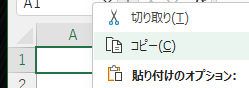
ショートカットを使いましょう
ショートカットは必要な操作を、一発で実行できます。
Excelで上書き保存するショートカットキー
[Ctrl]+[C]
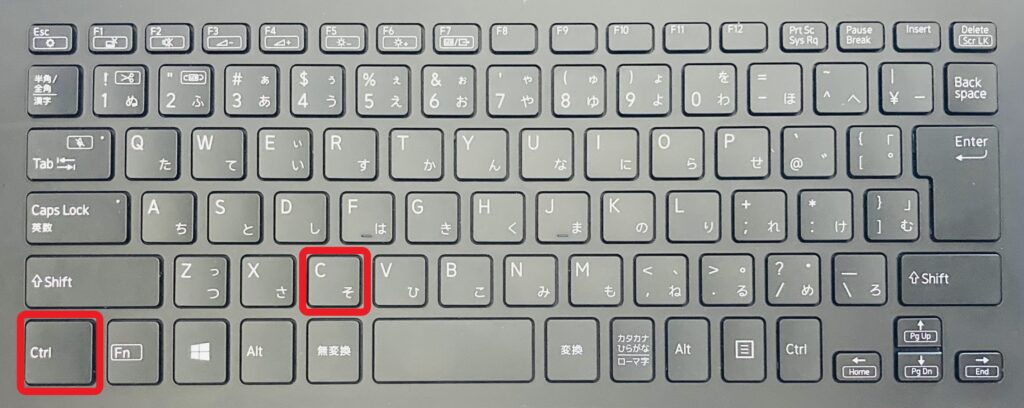
操作手順を詳しく解説
Excelでコピーしたいセルを選択し、
①左手小指で[Ctrl]キーを押したまま
②左手の人差し指で[C]キーを押す
これで完了です。
①左手小指で[Ctrl]キーを押したまま
②左手の人差し指で[C]キーを押す
これで完了です。
選択範囲がコピーされると、点滅する点線で囲われて表示されます。
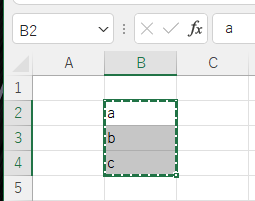
ショートカットキーの覚え方
[Ctrl(コントロール)]キーは「制御」を意味する「Control」の略、[C]キーは「Copy(コピー)」の頭文字の組み合わせで覚えましょう。
コピーで点滅している点線を消す2つの方法
コピーした選択範囲を解除する方法は2つあります。
1.[Esc]キー
[Esc]キーを押すと一発でコピー状態が解除されます。
[Esc]キーを押すと一発でコピー状態が解除されます。
2.ダブルクリック
どこでもいいのでセルをダブルクリックすると、コピー状態が解除されます。
どこでもいいのでセルをダブルクリックすると、コピー状態が解除されます。
【関連記事】Excelで選択範囲を貼り付けるショートカット
【関連記事】Excelで選択範囲を切り取るショートカット
【関連記事】Excelで連続するデータを選択するショートカット
【関連記事】コピーしたデータの保存先を確認する方法
【関連記事】Excelで選択範囲を切り取るショートカット
【関連記事】Excelで連続するデータを選択するショートカット
【関連記事】コピーしたデータの保存先を確認する方法
ショートカットなら作業時間を短縮できる
Excelでクリック回数を減らして作業したい方におすすめのショートカット機能です。
コピーのショートカットはWindows全般で使える
[Ctrl]+[C]でコピーするショートカットは、Excelだけでなく、Word、PowerPointなどのソフトウェア、フォルダやファイルなど、Windowsの様々なデータのコピーに使えます。
いろいろ試してみてください。
まとめ
・Excelで選択範囲をコピーするショートカットキー
[Ctrl]+[C]
・[C]は「Copy」の頭文字で覚えましょう。
・クリック回数を減らして、作業時間を短縮しましょう。
[Ctrl]+[C]
・[C]は「Copy」の頭文字で覚えましょう。
・クリック回数を減らして、作業時間を短縮しましょう。













コメントを残す